Debian GNU/Linux squeeze (6.0.4) : 설치 (스크린샷) 그리고 KDE wifi
Operating System Environments
Main : Mac OS X SnowLeopard (10.6.8)
Sub- : Debian GNU/Linux squeeze (6.0.4)
Server : Debian GNU/Linux lenny or squeeze
Mobile : iPod-touch 4G - iOS 5.1.1
- 목표 : Debian GNU/Linux squeeze (6.0.4)를 완전 기본 package만 설치(Desktop Environment 없이)해, KDE 인스톨 시키고, 한글 설정하기, 그리고...
지난번에 Debian GNU/Linux를 Oracle VM VirtualBox 위에다 설치한 과정을 간단히 포스팅 하였다. 실제 하드웨어에 Debian GNU/Linux squeeze (6.0.4)를 까는 방법도 크게 다르지 않은데, 이번에는 지난번에 삽입하지 못한 [설치 과정 스크린샷]을 위주로, 기본 설치 과정만 되짚어 보겠다. 기본 설치 후 과정은 지난 Post를 참고 하자.
[VirtualBox에 Debian GNU/Linux Squeeze 설치하기] 보러가기
- 아래 screenshots에서 파란색으로 선택된 부분을 실제 제가 선택한 부분입니다(한 부분만 빼고).
0) Debian Installation CD(or USB)를 넣고 부팅 후, 두 번째인 "Graphical Install"을 선택,
1) 사용할 언어를 선택,
2) 사는 곳을 선택,
3) locales를 선택, (영어에도 종류가 있는데, 그 중 en_US.UTF-8 을 선택했다. 한국어의 경우 kr_KR.UTF-8, kr_KR.EUC-KR, 등이 있다. 더 자세한 정보는 링크를 따라가 보자. locales이란?)
4) keyboard 선택,
5) 네트워크를 선택, (wLan과 ethernet이 있는데, 그냥 물려놓은 ethernet을 선택했다. )
6) Domain 설정, (Server로 쓸 것은 아니라, 대충 적어 넣었다.)
7) Host 설정, (역시 Server로 쓸 것은 아니라, 대충 적어 넣었다.)
8) 사용자의 실제 이름 설정,
9) 사용자의 ID(or username) 설정, (여기에 적은 username이 후에 /home/username 에 적용된다.)
10) Root password 설정, (아직 user가 sudo 권한은 없다. 무언가 깔 때는 root로 login 해서 깔아야 하는데, 이때 필요한 password를 설정한다. 후에 user에게 superuser 권한을 주면 쓸 일이 거의 없어짐에 유의하자.)
11) Partition 할 disk 선택,
12) Partition disk scheme 선택, (그냥 추천된 방법-partition을 안 나누고 전체-을 선택)
13) Partitioning Method 선택, (LVM(Logical Volume Manager)나 암호화된 LVM은 잘 모르니, 사용할 일이 있을까 싶어, 일반적인 처음으로 선택.)
14) Partitioning 완료,
15) 기본 package 설치 : 지역 선택, (아까 지정한 사는 지역에서 자동으로 잡아준다.)
16) 기본 package 설치 : ftp mirror 선택, (왠지 맨 위에 것이 재일 빠를 것 같다.)
17) 기본 package 설치 : 공백,
18) Debian Developers에게 기본 설치 정보 보내기, (당연히 안보내기를 선택해도 아무 상관은 없다.)
19) 기타 소프트웨어 설치, 이 부분이 가장 중요(?)하다. 맨 위에 [Graphical desktop environment]를 선택하면, 자동으로 Gnome을 깐다. 난 KDE를 쓸 것이므로, 이건 제외 시켰다. Laptop에 설치하는 것이면, laptop 기본으로 제공하는 software 들을 설치하는 것도 좋고, server가 아니라도 ssh를 쓸 예정이면 ssh server를 설치하는 것도 좋다. 나는 맨 마지막만 선택.
나중에 필요하면 찾아서 깔면 된다.
20) GRUB boot loader 설치, (멀티 OS를 쓸 일은 없을 것 같지만, warning도 있고 해서 그냥 선택했다.)
21) 설치 완료.
참고) 네트워크를 정할때, ethernet을 선택해서 인지, notebook을 제외 시키고 너무 기본 software만 깔아서 인지, KDE 설치 후에 wifi 잡아주는 뭔가가 없었다. 간단히 말해, 여기 과정과 더불어, 지난 Post : [VirtualBox에 Debian GNU/Linux Squeeze 설치하기] 대로 Debian과 KDE를 설치하면, wifi를 잡을 수 없다. 아래 package를 깔면, wifi 설정 manager가 깔린다.
$sudo apt-get install network-manager-kde
참고 사이트 : http://wiki.debian.org/WiFi/HowToUse#KDE
PS) 기본적인 것은 지난 Post와 동일하지만, 누군가 내 지난 Post를 보고 실제 하드웨어에 깔 때, 빠진 부분 때문에, Debian GNU/Linux 설치에 고생하신/하실 분들이 혹시 계신다면, 부디 이번 Post로 Debian GNU/Linux 를 원만하게 설치하시길 바랍니다.






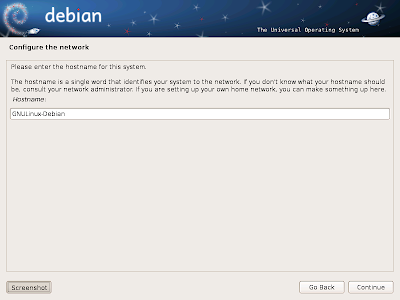














No comments:
Post a Comment